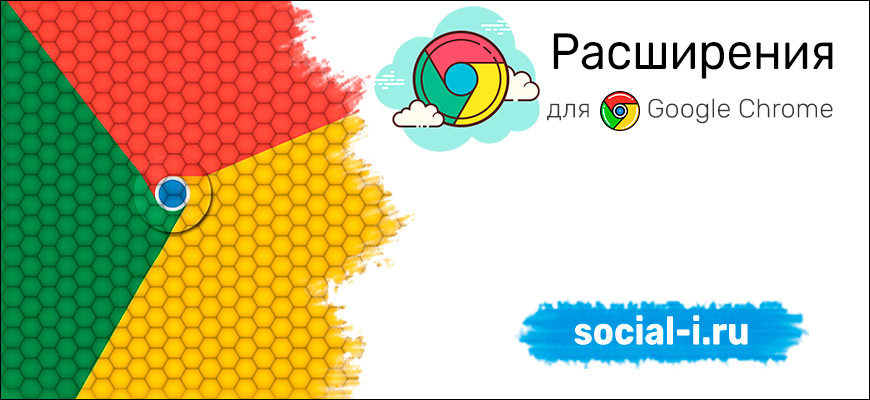Kaspersky Protection для Google Chrome позволяет защитить компьютер от вредоносных программ и приложений, блокирует нежелательную рекламу, а также переходы на небезопасные сайты. Расширение устанавливается на компьютер вместе с антивирусной программой Касперский – настроить и запустить его можно вручную. Также возможно самостоятельно загрузить расширение из официального магазина Гугл.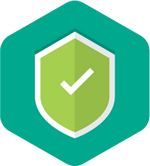
Функции плагина Kaspersky Protection в Google Chrome
Плагин Kaspersky Protection для Гугл Хром обеспечивает надежную защиту во время веб-серфинга, а также сохраняет конфиденциальные данные пользователя. Важной функцией расширения является защита платежных данных – все электронные платежи будут совершаться в отдельном окне Защищенного браузера. Это касается интернет-банкингов, платежных систем, интернет-магазинов и других торговых интернет-площадок.
Другие опции защиты браузера от Kaspersky Protection:
- Экранная клавиатура. Позволяет обеспечить безопасный ввод паролей, банковских и других данных: некоторые вирусные программы способны считывать информацию по кнопкам, которые пользователь нажимает на физической клавиатуре.
- Защита от сбора данных. Закрывает доступ сайтам к сбору данных о пользователе: например, IP-адреса, с которого выполняется посещение веб-ресурса, версии операционной системы, аккаунта.
- Анти-баннер. Позволяет блокировать нежелательную рекламу, а также всплывающие сообщения, которые не только мешают, но и могут содержать вредоносные данные.
Скачать расширение Касперский
Скачать расширение можно в официальном магазине Google Chrome:
- Откройте страницу плагина и нажмите синюю кнопку «Установить».
- Подтвердите установку.
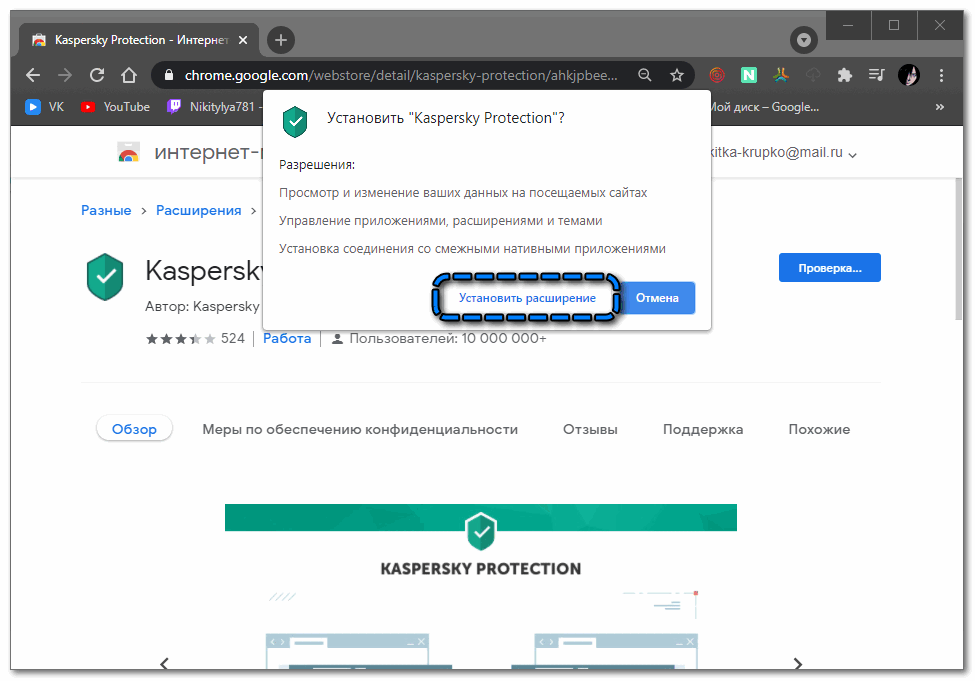
- По окончании загрузки появится системное сообщение. Значок расширения отобразится в верхней части браузера – справа от строки поиска.
- Далее требуется активировать расширение. После установки Kaspersky в правом верхнем углу (справа от строки поиска) появится оранжевый круг с восклицательным знаком – кликните на него.
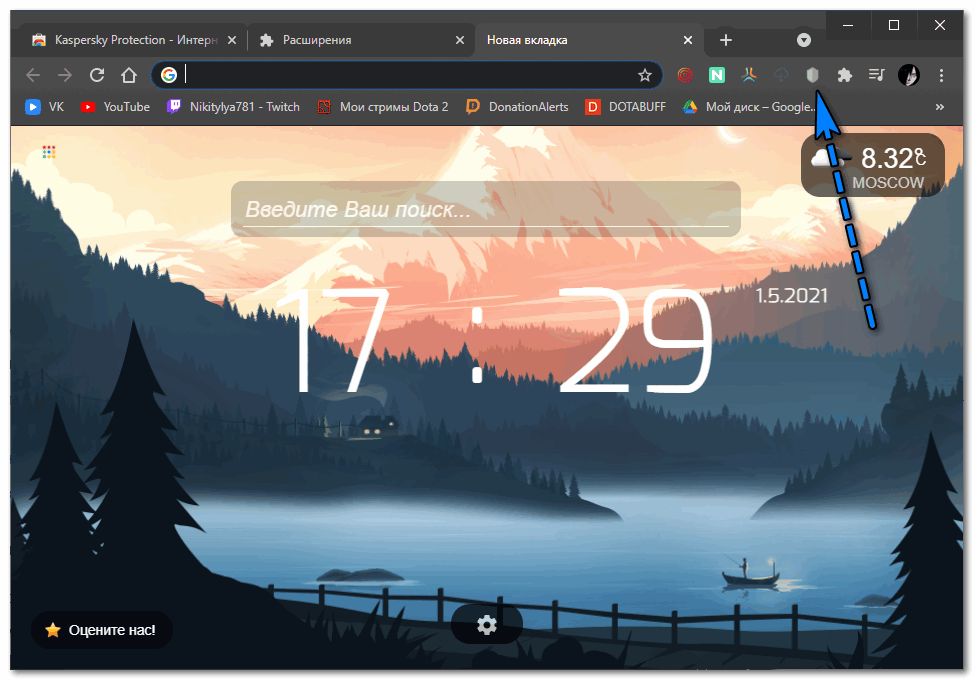
- Откроется системное сообщение – «Добавлено новое расширение (Kaspersky Protection)». Кликните на него.
- Во всплывающем окне подтвердите установку – «Включить расширение». Плагин запущен.
Активировать расширение Kaspersky Protection для Google Chrome можно и в настройках самого браузера:
- Откройте браузер и кликните на значок меню (располагается в правом верхнем углу в виде трех вертикальных точек).
- Перейдите в раздел «Дополнительные инструменты» – пункт «Расширения».
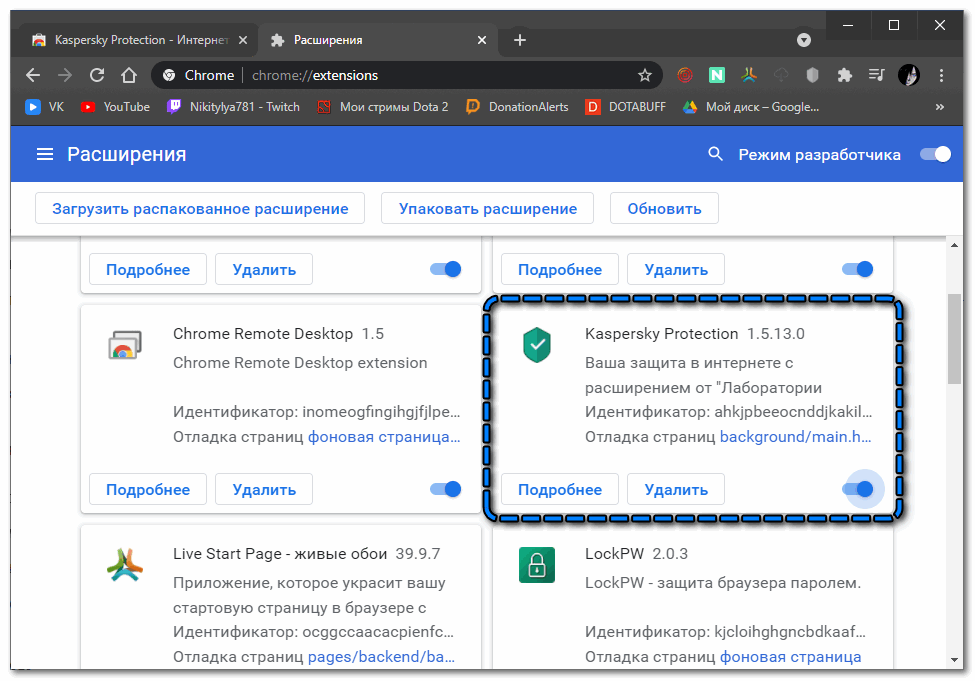
- Откроется список установленных или доступных для работы расширений. Найдите Kaspersky Protection и передвиньте выключатель в активное положение.
- Значок расширения появится справа от строки поиска.
Настроить расширение Касперский
Вы можете самостоятельно настроить работу плагина Kaspersky Protection. Откройте расширение через меню – «Дополнительные инструменты» – «Расширения» и кликните кнопку «Подробнее» под названием расширения. Появится информация о версии расширения, а также откроются следующие настройки:
- Доступ к сайтам (расширение сможет просматривать и изменять ваши данные на посещаемых сайтах). Вы можете выбрать опции «При нажатии», «На выбранных сайтах», «На всех сайтах».
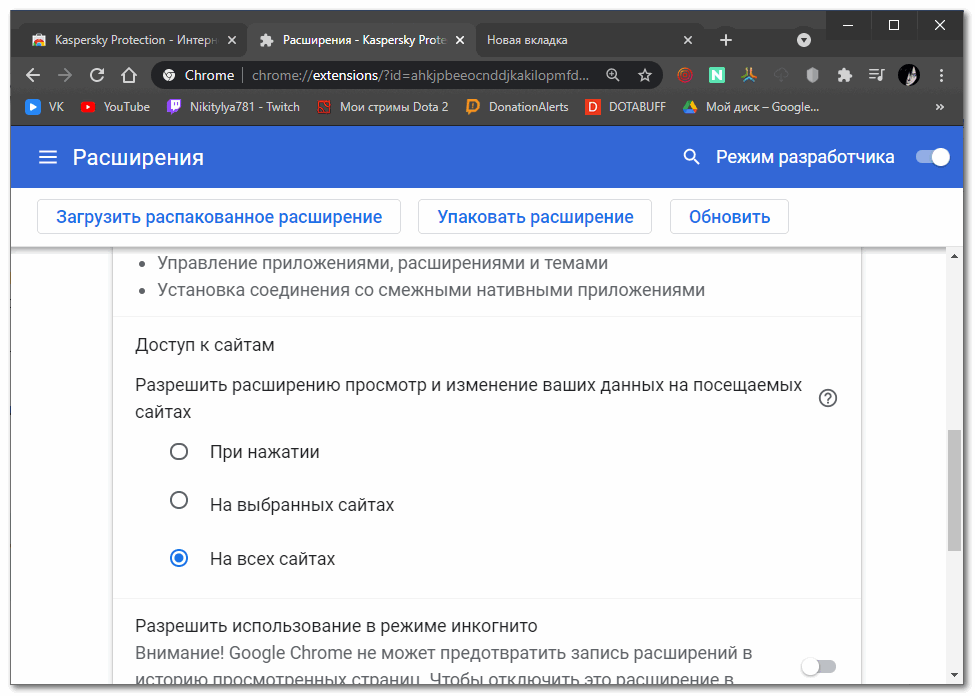
- Разрешить использование в режиме инкогнито – при движении переключателя в активное положение плагин антивируса будет работать даже в случае использования веб-ресурсов в режиме инкогнито.
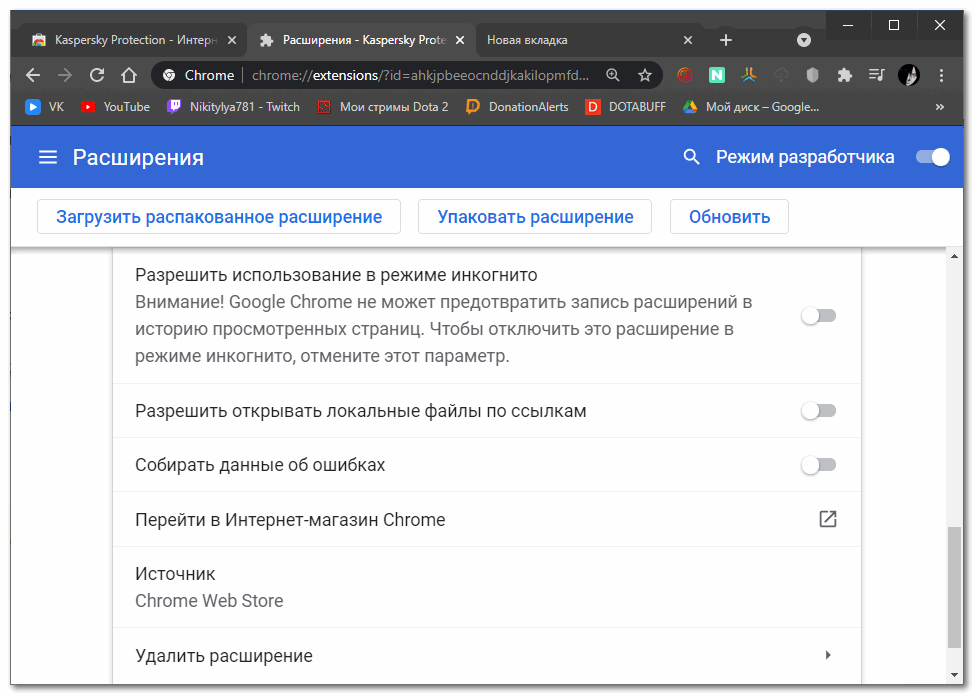
- Разрешить открывать локальные файлы по ссылкам.
На заметку! Также можно изменить настройки для конкретного сайта при его посещении. Достаточно кликнуть на значок плагина правой кнопкой мыши и выбрать из списка интересующие настройки.
Удалить расширение Kaspersky Protection
Удалить плагин из Google Chrome можно двумя способами. Первый – через меню браузера:
- Откройте меню в виде трех вертикальных точек.
- Перейдите в раздел «Дополнительные инструменты» – «Расширения».
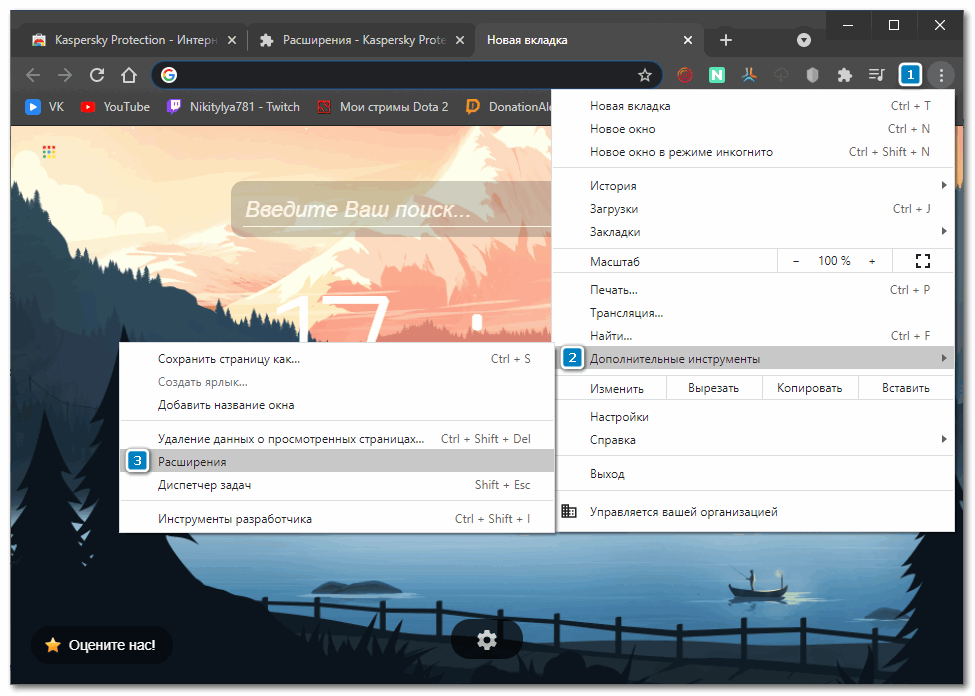
- В открывшемся списке найдите плагин Kaspersky Protection. Под ним располагается кнопка «Удалить».
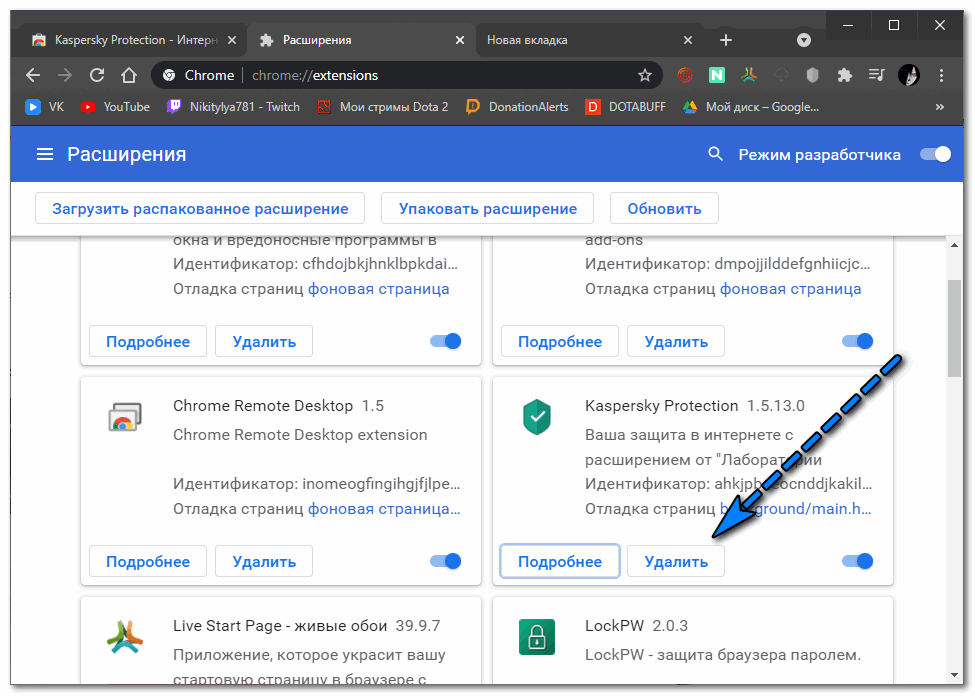
Второй способ – кликнуть правой кнопкой мыши на иконку плагина, расположенную справа от поисковой строки браузера. В открывшемся списке выбрать «Удалить из Chrome», подтвердите действие.
На заметку! Для временного отключения защиты Kaspersky Protection перейдите в меню – «Дополнительные инструменты» – «Расширения» и передвиньте выключатель рядом с названием плагина в неактивное положение.
Официальный магазин Google Chrome также предлагает похожие расширения для обеспечения безопасности вашего браузера:
| Расширение | Плюсы | Минусы |
| WOT: Web of Trust, оценка репутации сайтов |
При посещении опасных и фишинговых сайтов, совершении небезопасных платежей будет появляться сообщение с предупреждением. Рядом с каждым сайтом перед открытием будет стоять значок репутации – безопасен ли переход на данный ресурс. Настройка защиты браузера вручную и в режиме реального времени. |
Собирают данные пользователя об истории поиска, чтобы понять, насколько безопасные ресурсы посещает пользователь. |
| JustBlock Security |
Блокировка трекеров электронной почты, рекламы, вредоносных ПО и расширений, сторонних cookies. Возможность установить родительский контроль. Защита персональных данных через блокировку автозаполнения форм, защита паролей и платежных данных. |
Доступно только на английском языке. |
| Dr.Web Link Checker |
Блокировка рекламы. Загрузка флеш-данных Сбор статистики и веб-аналитики с посещаемых ресурсов. |
Минимальный набор функций Не обеспечивает безопасность браузера в полной мере. |
Kaspersky Protection – версия антивирусной программы специально для браузера Google Chrome. Установить его можно вместе с антивирусом Касперский или отдельно через официальный магазин Гугл. Плагин не только блокирует опасные ресурсы и рекламу, но и позволяет совершать безопасные платежи, обеспечить безопасность конфиденциальных данных пользователя (в том числе паролей)